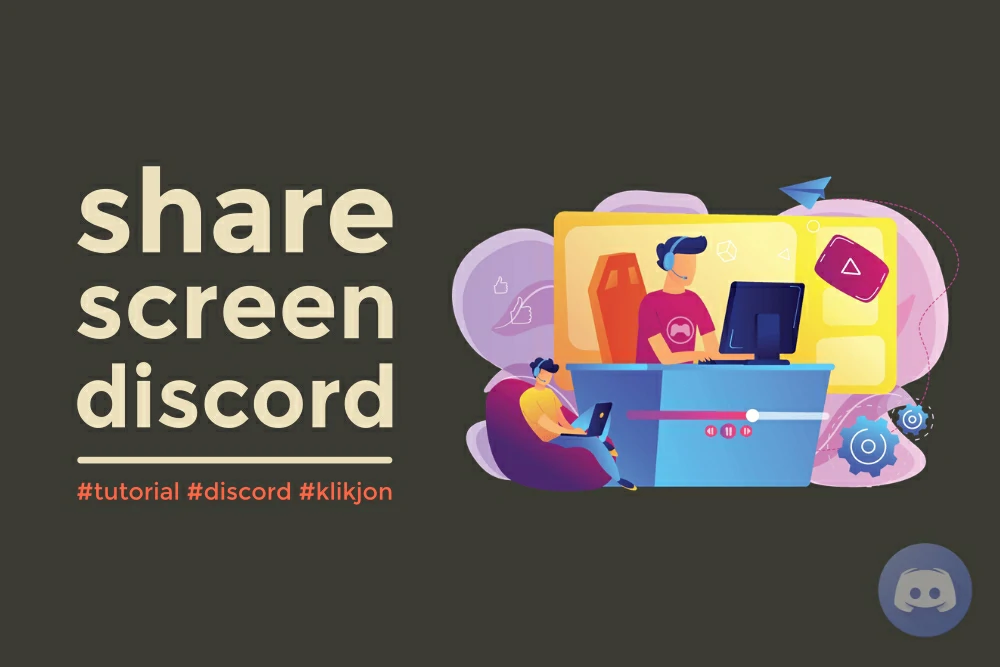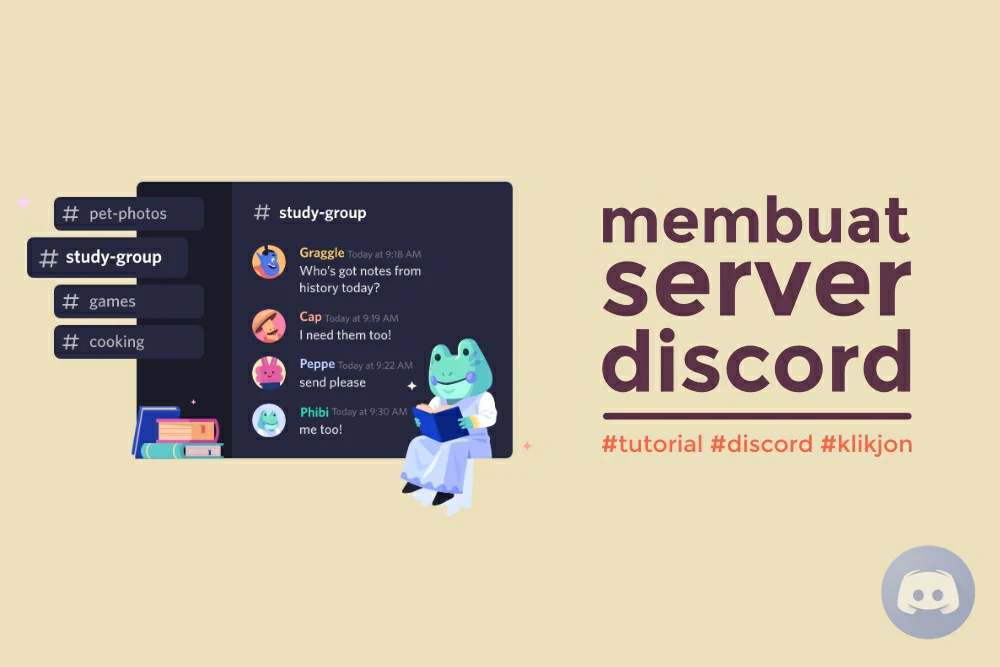Merinci bagaimana cara ganti nama Discord, baik username ataupun nickname dalam server Discord, baik melalui HP ataupun PC dan laptop.
Platform atau aplikasi Discord sudah pasti dikenal oleh banyak orang, terutama di kalangan para gamers.
Aplikasi ini dapat kamu gunakan saat bermain game, yaitu untuk mengobrol bersama teman melalui fitur voice chat.
Saat menggunakan Discord, mungkin kamu pernah memikirkan untuk mengubah nama atau username lama dengan yang baru.
Di Discord, kamu bisa mengganti username dan nickname di sebuah server. Keduanya merupakan identitas yang berbeda.
Nah, di sini Klikjon akan memberikan tutorial bagaimana cara ganti nama di Discord, baik itu username atau nickname di dalam server.
Simak saja ulasan berikut ini!
DAFTAR ISI:
Perbedaan Username dan Nickname di Discord
Perlu diketahui sebelumnya, jika kamu mencari cara ubah nama di Discord, maka ada 2 pilihan, yaitu: ganti username atau ganti nickname.
Username dan nickname merupakan dua identitas yang berbeda di Discord.
Username adalah nama pengguna yang digunakan untuk mengidentifikasi akun kamu. Username bersifat unik karena harus berbeda dari yang lain.
Sementara nickname adalah identitas nama yang kamu gunakan untuk berinteraksi di dalam server Discord.
Secara default, jika kamu pertama kali bergabung di dalam sebuah server, maka nickname kamu akan sama dengan username. Tapi, selanjutnya kamu bisa mengubah nickname di pengaturan server.
Jadi, jika kamu bergabung dalam beberapa server, kamu bisa menggunakan nickname yang berbeda-beda untuk setiap server.
Nah, di tutorial ini, kita akan membahas bagaimana cara mengganti kedua identitas tersebut, username dan nickname.
Baca juga: Cara Memutar Lagu di Discord Menggunakan FredBoat
Mengganti Nama Discord di HP
Bagi kamu yang ingin ganti nama Discord, baik username atau nickname, maka bisa dilakukan dengan mudah hanya melalui HP saja.
Berikut tutorialnya:
Mengganti Username Discord di HP
Untuk mengganti username di HP, ikuti saja langkah-langkah berikut ini:
Langkah #1: Buka aplikasi Discord di HP kamu.
Langkah #2: Tap icon Profile di pojok kanan-bawah untuk membuka pengaturan profil.
Langkah #3: Selanjutnya, pilih opsi My Account.
Langkah #4: Lalu, tap Username untuk mengubah username kamu.
Langkah #5: Nah, di situlah kamu bisa mengganti nama pengguna baru.
Langkah #6: Kalau sudah diganti, tap tombol Save yang ada di kanan-bawah.
Mengganti Nickname Discord di HP
Untuk mengganti nickname Discord di HP, berikut langkah-langkahnya:
Langkah #1: Pertama, buka dulu Discord di HP kamu.
Langkah #2: Setelah login, buka server yang kamu ingin mengganti nickname-nya.
Langkah #3: Kemudian, tap icon titik tiga yang ada di bagian kanan-atas.
Langkah #4: Selanjutnya, tap menu Edit Server Profile.
Langkah #5: Nah, di situlah kamu bisa mengganti nickname yang kamu mau.
Langkah #6: Kalau sudah, tinggal tap tombol Save di kanan-bawah.
Baca juga: Cara Menghapus Akun Discord Permanen di Laptop dan HP
Mengganti Nama Discord di PC
Tak hanya melalui HP, kamu juga bisa mengganti nama Discord melalui PC atau laptop jika kamu memang biasa membuka Discord di sana.
Berikut tutorialnya.
Mengganti Username Discord di PC
Untuk mengganti username Discord di PC, ikuti langkah-langkah berikut ini:
Langkah #1: Pertama, buka aplikasi Discord yang ada di PC atau laptop kamu.
Langkah #2: Setelah login, klik icon roda bergerigi untuk membuka Pengaturan.
Langkah #3: Nah, di situ kamu bisa langsung klik tombol Edit pada kolom Username.
Langkah #4: Masukkan username baru yang kamu inginkan di kolom Username.
Langkah #5: Di bawahnya, masukkan password akun kamu, lalu klik tombol Done.
Mengganti Nicname Discord di PC
Adapun cara mengganti nickname Discord di laptop bisa kamu simak langkah-langkahnya di bawah ini:
Langkah #1: Pertama, buka aplikasi Discord di PC atau laptop kamu.
Langkah #2: Setelah login, langsung saja buka server Discord di mana kamu ingin mengganti nickname kamu.
Langkah #3: Selanjutnya, klik icon V yang ada di bagian atas di samping nama server.
Langkah #4: Lalu, pilih opsi Edit Server Profile.
Langkah #5: Nah, di kotak itulah kamu bisa mengganti nickname kamu.
Langkah #6: Jika nama yang dimasukkan sudah tepat, maka kamu bisa langsung klik Save untuk menyimpannya.
Baca juga: Panduan Cara Menggunakan Discord untuk Pemula
***
Itulah beberapa cara ganti nama Discord yang bisa kamu lakukan dengan mudah melalui HP dan laptop.
Kamu bisa mengganti username ataupun nickname dalam server Discord, baik menggunakan PC, laptop, ataupun HP, baik Android maupun iPhone.
Kalau kamu sudah tahu bagaimana cara mengganti nama di Discord, jangan lupa share ke teman-teman kamu, ya!
Originally posted 2021-11-23 03:55:09.